คำถาม
ปัญหา: วิธีแก้ไข Mac ที่หยุดทำงานหลังจากอัปเดต Big Sur
สวัสดี. ฉันมีปัญหากับ Mac ของฉัน ฉันติดตั้งการอัปเดตล่าสุดของระบบปฏิบัติการ และทุกอย่างก็ดี อย่างไรก็ตาม เมื่อเร็ว ๆ นี้เริ่มขัดข้องและใช้เวลานานเกินไปในการปลุกและรีสตาร์ทหรือโหลดเบราว์เซอร์ ฉันไม่ได้ติดตั้งอย่างอื่น คุณช่วยฉันแก้ไขปัญหานี้เมื่อ Mac ของฉันหยุดทำงานหลังจากอัปเดต Big Sur ได้ไหม
เฉลยคำตอบ
Mac หยุดทำงานหลังจาก Big Sur[1] การอัปเดตเป็นปัญหาที่รายงานโดยผู้ใช้ที่มีเวอร์ชัน 11.0.1, 11.1.1 และ 11.2.1 เวอร์ชันอื่นๆ ดูเหมือนว่าจะเป็นปัญหากับอุปกรณ์ต่าง ๆ ด้วยเพราะผู้ใช้ที่มี iMac และ macOS อุปกรณ์เดสก์ท็อปรายงาน
[2] ความคับข้องใจกับข้อขัดข้อง ค้าง ปัญหาแอปพลิเคชันระบบขัดข้องบ่อยครั้งและปัญหาที่คล้ายคลึงกันกับอุปกรณ์อาจเกิดจากข้อบกพร่องโดยตรงในการอัปเดต[3]. เป็นเรื่องปกติที่ Mac จะหยุดทำงานหลังจากการอัปเดต Big Sur ถูกทริกเกอร์โดยระบบที่เข้ากันไม่ได้ รุ่นของโปรแกรม คุณอาจประสบปัญหาเกี่ยวกับการหยุดทำงานของแอปพลิเคชัน ปัญหาทั่วไปของระบบ และปัญหาของเบราว์เซอร์
Mac หยุดทำงานหลังจากอัปเดต Big Sur ไม่ใช่ปัญหาเดียวที่เกี่ยวข้องกับการอัปเดต Big Sur ที่รบกวนการอัปเดตระบบปฏิบัติการโดยตรงหรือทำให้ผู้คนผิดหวังหลังจากการติดตั้งการอัปเดต ผู้ใช้รายงานปัญหาต่างๆเช่น ข้อผิดพลาดระหว่างการอัปเดต, ปัญหาในการแสดงผล, แอปพลิเคชั่นหยุดทำงาน, เบราว์เซอร์ขัดข้อง และอื่นๆ
ตัวควบคุมการจัดการระบบอาจเกี่ยวข้องกับ Mac ที่หยุดทำงานหลังจากอัปเดต Big Sur ดังนั้นการแก้ไขปัญหาเกี่ยวกับไฟล์ SMC และส่วนอื่นๆ สามารถช่วยแก้ไขปัญหาได้ SMC มีหน้าที่จัดการพฤติกรรมที่เกี่ยวข้องกับฟังก์ชันและคุณลักษณะต่างๆ ดังนั้น คุณอาจสังเกตเห็นการทุจริตในสถานที่ต่างๆ ที่เกี่ยวข้องกับ:
- พอร์ตจ่ายไฟและพลังงาน
- แบตเตอรี่และการชาร์จ
- ไฟแสดงสถานะต่างๆ เช่น ไฟแสดงสถานะ (สถานะสลีป สถานะการชาร์จแบตเตอรี่ และอื่นๆ)
- พฤติกรรมเมื่อเปิดและปิดฝา
- เบราว์เซอร์และโปรแกรมโดยเฉพาะ
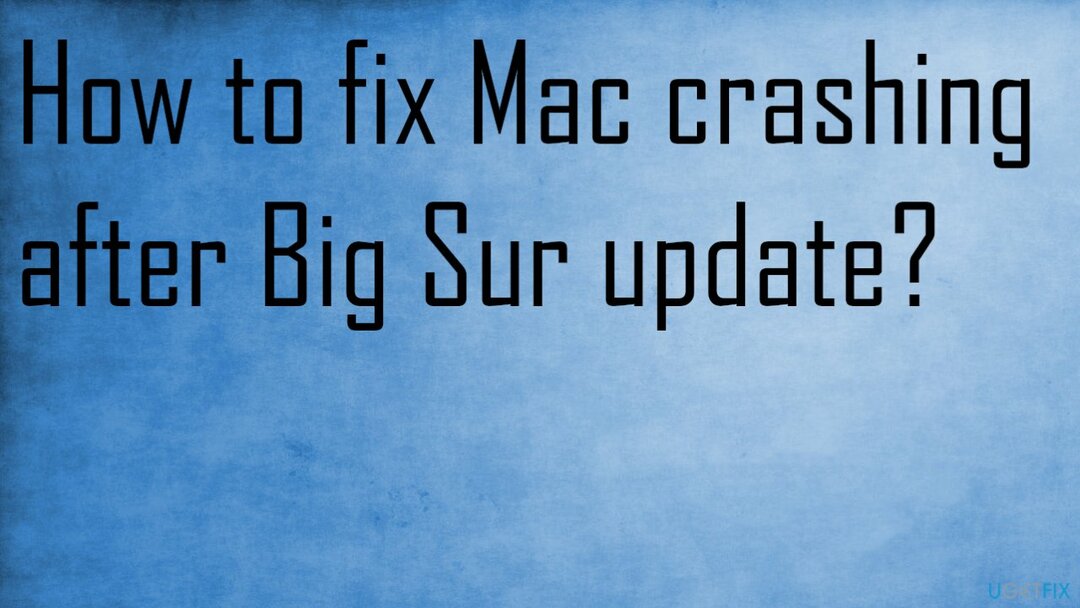
เป็นไปได้ที่จะแก้ไข Mac หยุดทำงานหลังจากอัปเดต Big Sur และแก้ปัญหาเพิ่มเติมด้วยโปรแกรมที่แก้ไขไฟล์ระบบและฟังก์ชั่น พึ่งได้ Reimageเครื่องซักผ้า Mac X9 หรือเครื่องมือที่เข้ากันได้กับอุปกรณ์ของคุณที่คล้ายคลึงกันและจัดอยู่ในหมวดหมู่ของเครื่องมือเพิ่มประสิทธิภาพระบบ ปัญหาบางอย่างของคุณสามารถแก้ไขได้หากคุณไว้วางใจแอพพลิเคชั่นที่เข้ากันได้และฟังก์ชั่นของมัน
รีเซ็ต NVRAM เพื่อแก้ไข Mac หยุดทำงานหลังจากอัปเดต Big Sur
ในการซ่อมแซมระบบที่เสียหาย คุณต้องซื้อ. เวอร์ชันลิขสิทธิ์ เครื่องซักผ้า Mac X9 เครื่องซักผ้า Mac X9.
- ปิดอุปกรณ์
- เมื่อเปิดเครื่อง Mac ให้กดค้างไว้ทันที ตัวเลือก + คำสั่ง + P + R ปุ่มบนแป้นพิมพ์
- ถือ เป็นเวลา 20 วินาที
- ปล่อยเมื่อคอมพิวเตอร์เริ่มโหลด
ตรวจสอบให้แน่ใจว่ามีการอัปเดตระบบปฏิบัติการล่าสุด
ในการซ่อมแซมระบบที่เสียหาย คุณต้องซื้อ. เวอร์ชันลิขสิทธิ์ เครื่องซักผ้า Mac X9 เครื่องซักผ้า Mac X9.
- คลิก แอปเปิ้ล เพื่อเข้าสู่เมนู
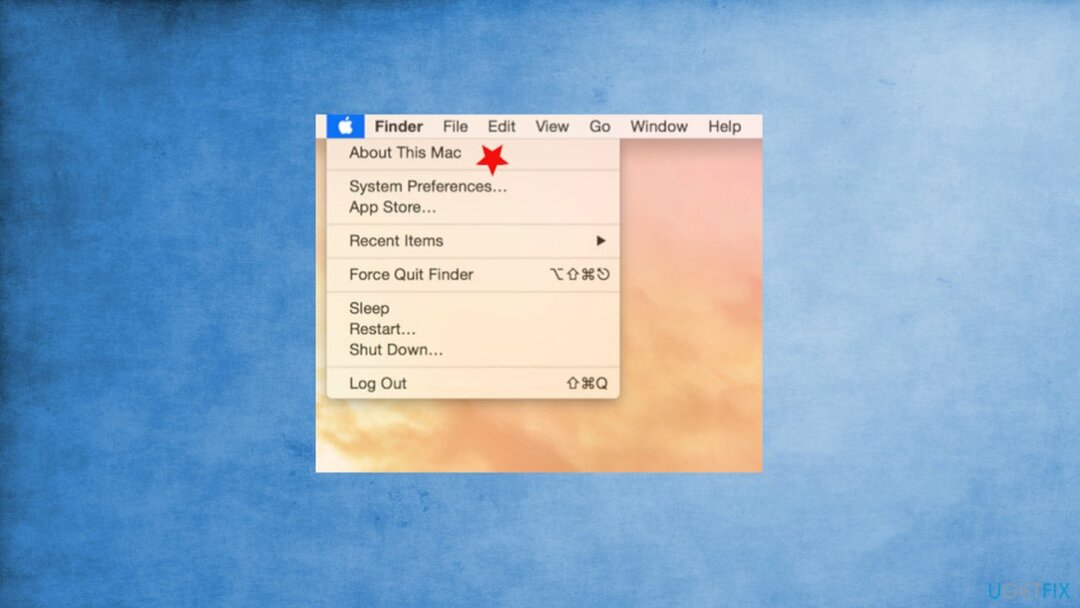
- เลือก เกี่ยวกับ Mac เครื่องนี้ และไปเพื่อ การอัปเดตซอฟต์แวร์
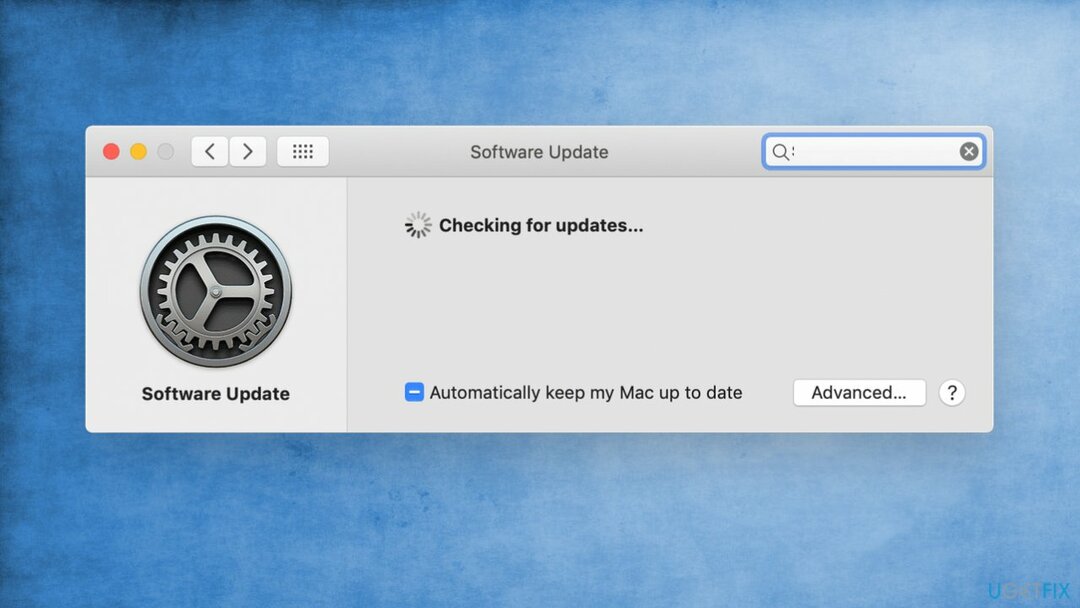
- หากมีการอัปเดตให้ติดตั้ง
ล้าง Safari จากแอพที่เข้ากันไม่ได้เพื่อแก้ไข Mac หยุดทำงานหลังจากอัปเดต Big Sur
ในการซ่อมแซมระบบที่เสียหาย คุณต้องซื้อ. เวอร์ชันลิขสิทธิ์ เครื่องซักผ้า Mac X9 เครื่องซักผ้า Mac X9.
ข้อขัดข้องอาจเกี่ยวข้องกับการขัดข้องของเบราว์เซอร์เพียงอย่างเดียว ในกรณีนี้:
- ไปที่เมนูบน ซาฟารี แล้วเลือก การตั้งค่า
- คลิก ส่วนขยาย
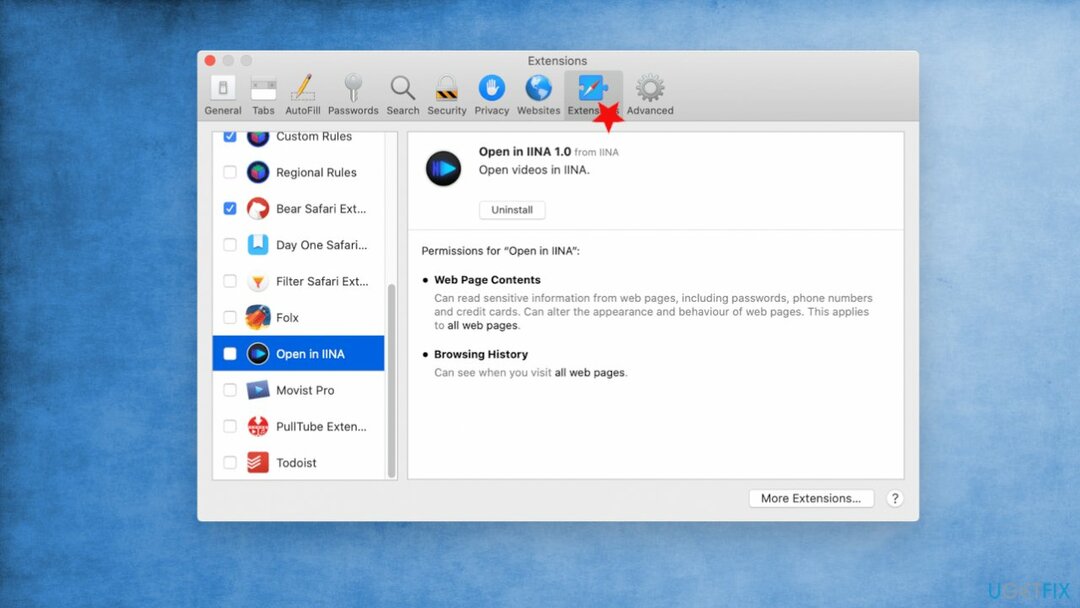
- ดูรายการและยกเลิกการเลือกช่องทำเครื่องหมายแต่ละรายการ
- ปิด การตั้งค่า และเลิก
- เปิดใหม่ เบราว์เซอร์และตรวจสอบว่ามีประโยชน์หรือไม่
รีเซ็ต SMC บนคอมพิวเตอร์ด้วยชิป T2 Security
ในการซ่อมแซมระบบที่เสียหาย คุณต้องซื้อ. เวอร์ชันลิขสิทธิ์ เครื่องซักผ้า Mac X9 เครื่องซักผ้า Mac X9.
มี รายชื่อเครื่องจักร ด้วยชิปรักษาความปลอดภัย Apple T2 โดยเฉพาะ หากอุปกรณ์ของคุณมี คุณสามารถแก้ไขปัญหาการหยุดทำงานของ Mac ได้โดย:
- ปิดเครื่อง.
- กด และ ถือ ปุ่มเปิดปิดอย่างน้อย 10 วินาที
- ปล่อยปุ่ม
- รอและกดปุ่มอีกครั้งเพื่อเปิดเครื่อง
- จากนั้นปิดเครื่อง Mac และทำตามขั้นตอนผ่านแป้นพิมพ์:
กด. ค้างไว้ ควบคุม กุญแจ.
กดค้างไว้ ตัวเลือก/Alt.
ถือ กะ ที่สำคัญทางด้านขวา - กดปุ่มเหล่านี้ค้างไว้ประมาณ 7 วินาทีหรือมากกว่านั้นแล้วกดปุ่มเปิดปิด Mac ของคุณควรปิด
- ถือทั้งสี่ คีย์เป็นเวลา 10 วินาที
- ปล่อย.
- เปิดเครื่อง
รีเซ็ต SMC บนคอมพิวเตอร์เครื่องอื่น
ในการซ่อมแซมระบบที่เสียหาย คุณต้องซื้อ. เวอร์ชันลิขสิทธิ์ เครื่องซักผ้า Mac X9 เครื่องซักผ้า Mac X9.
- ปิดอุปกรณ์
- ถือ กะ และ ควบคุม ปุ่มที่ด้านซ้ายของแป้นพิมพ์
- กด. ค้างไว้ ตัวเลือก ปุ่มบนแป้นพิมพ์
- กดปุ่มเปิดปิดในขณะที่กดปุ่มทั้งสามค้างไว้
- กดค้างไว้ทั้งหมด 10 วินาที
- ปล่อยและกดปุ่มเปิดปิดเพื่อเปิดเครื่อง Mac
ติดตั้ง macOS อีกครั้ง
ในการซ่อมแซมระบบที่เสียหาย คุณต้องซื้อ. เวอร์ชันลิขสิทธิ์ เครื่องซักผ้า Mac X9 เครื่องซักผ้า Mac X9.
- ไปที่ยูทิลิตี้ในการกู้คืน macOS
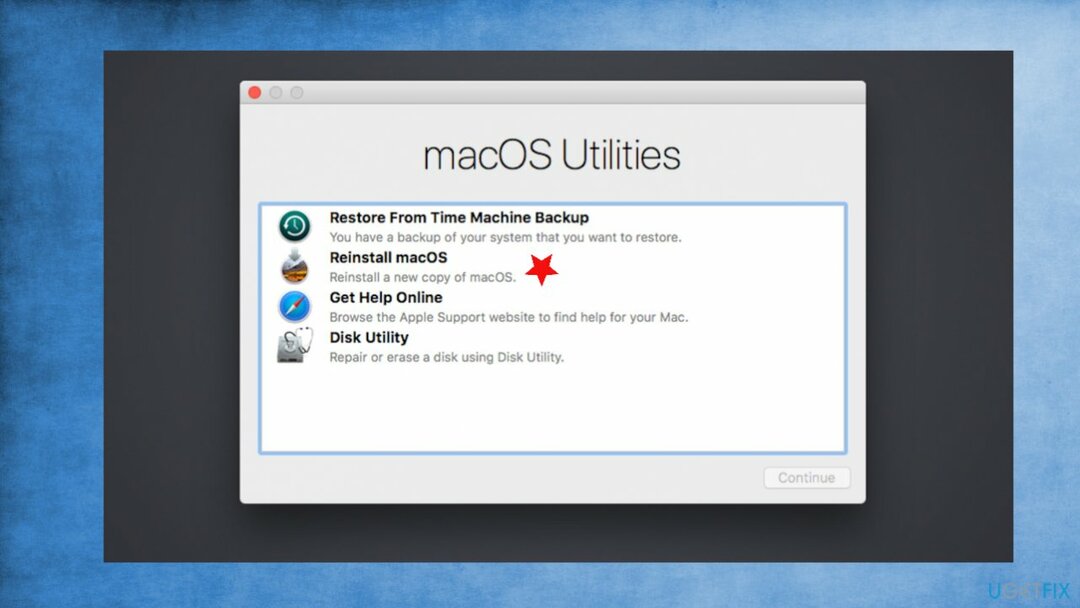
- เลือกติดตั้ง macOS อีกครั้งแล้วคลิกดำเนินการต่อ
ซ่อมแซมข้อผิดพลาดของคุณโดยอัตโนมัติ
ทีม ugetfix.com พยายามอย่างเต็มที่เพื่อช่วยผู้ใช้ในการค้นหาแนวทางแก้ไขที่ดีที่สุดในการขจัดข้อผิดพลาด หากคุณไม่ต้องการต่อสู้กับเทคนิคการซ่อมด้วยตนเอง โปรดใช้ซอฟต์แวร์อัตโนมัติ ผลิตภัณฑ์แนะนำทั้งหมดได้รับการทดสอบและรับรองโดยผู้เชี่ยวชาญของเรา เครื่องมือที่คุณสามารถใช้เพื่อแก้ไขข้อผิดพลาดของคุณมีดังต่อไปนี้:
เสนอ
ทำมันตอนนี้!
ดาวน์โหลด Fixความสุข
รับประกัน
หากคุณไม่สามารถแก้ไขข้อผิดพลาดโดยใช้ โปรดติดต่อทีมสนับสนุนของเราเพื่อขอความช่วยเหลือ โปรดแจ้งให้เราทราบรายละเอียดทั้งหมดที่คุณคิดว่าเราควรรู้เกี่ยวกับปัญหาของคุณ
กระบวนการซ่อมแซมที่ได้รับสิทธิบัตรนี้ใช้ฐานข้อมูล 25 ล้านส่วนประกอบที่สามารถแทนที่ไฟล์ที่เสียหายหรือสูญหายในคอมพิวเตอร์ของผู้ใช้
ในการซ่อมแซมระบบที่เสียหาย คุณต้องซื้อเครื่องมือกำจัดมัลแวร์เวอร์ชันลิขสิทธิ์

VPN เป็นสิ่งสำคัญเมื่อพูดถึง ความเป็นส่วนตัวของผู้ใช้. เครื่องมือติดตามออนไลน์ เช่น คุกกี้ ไม่เพียงแต่สามารถใช้ได้โดยแพลตฟอร์มโซเชียลมีเดียและเว็บไซต์อื่นๆ แต่ยังรวมถึงผู้ให้บริการอินเทอร์เน็ตและรัฐบาลของคุณด้วย แม้ว่าคุณจะใช้การตั้งค่าที่ปลอดภัยที่สุดผ่านเว็บเบราว์เซอร์ของคุณ คุณยังคงสามารถติดตามผ่านแอพที่เชื่อมต่อกับอินเทอร์เน็ตได้ นอกจากนี้ เบราว์เซอร์ที่เน้นความเป็นส่วนตัว เช่น Tor ไม่ใช่ตัวเลือกที่ดีที่สุดเนื่องจากความเร็วในการเชื่อมต่อลดลง ทางออกที่ดีที่สุดสำหรับความเป็นส่วนตัวสูงสุดของคุณคือ อินเทอร์เน็ตส่วนตัว – ไม่เปิดเผยตัวตนและปลอดภัยทางออนไลน์
ซอฟต์แวร์กู้คืนข้อมูลเป็นหนึ่งในตัวเลือกที่สามารถช่วยคุณได้ กู้คืนไฟล์ของคุณ. เมื่อคุณลบไฟล์ ไฟล์จะไม่หายไปในอากาศ – ไฟล์จะยังคงอยู่ในระบบของคุณตราบเท่าที่ไม่มีการเขียนข้อมูลใหม่ไว้ด้านบน การกู้คืนข้อมูล Pro เป็นซอฟต์แวร์กู้คืนข้อมูลที่ค้นหาสำเนาการทำงานของไฟล์ที่ถูกลบภายในฮาร์ดไดรฟ์ของคุณ ด้วยการใช้เครื่องมือนี้ คุณสามารถป้องกันการสูญเสียเอกสารที่มีค่า งานโรงเรียน รูปภาพส่วนตัว และไฟล์สำคัญอื่นๆ